

A nyilvántartás egy rendszer-adatbázis, ahol az operációs rendszer, az illesztőprogramok és az összes alkalmazás tárolja a beállításait. Fizikailag egy tucat fájlból áll a rendszerkönyvtárakban, amelyekhez fájlkezelőkön, felfedezőn és különféle szerkesztőkön keresztül lehet hozzáférni. Csak a programok / illesztőprogramok és az operációs rendszer változtathat a rendszerleíró adatbázisban.
A felhasználó e rendszer adatbázis sok részét is szerkesztheti, és ehhez van egy eszköz - a Windows 10 rendszerleíró szerkesztő, amelyről alább beszélünk. Pontosabban fogalmazva, ma megtanuljuk, hogyan kell elindítani a beállításjegyzék-szerkesztőt.
tartalom- Regedit parancs
- Használjon parancsikont
- Közvetlenül futtassa a szerkesztő futtatható fájlját
Regedit parancs
A rendszertár-szerkesztő ablak elindításának leggyakoribb és legegyszerűbb módja a "regedit" parancs használata. Kétféle módon hajthatja végre:
1. Nyissa meg a "Start" -t, és írja be a parancsot a keresősávba, válassza ki az egyetlen lehetőséget a keresési eredmények között;
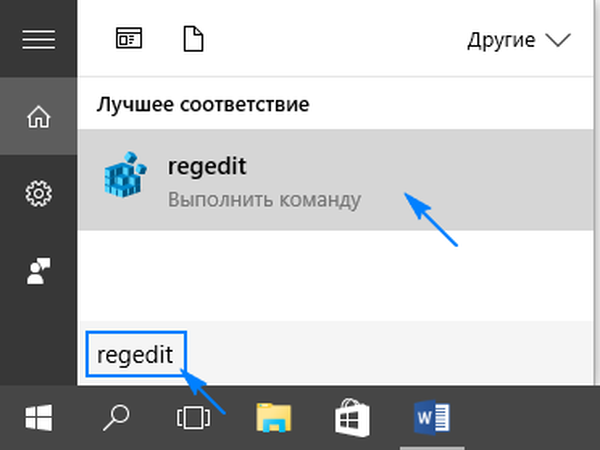
2. Felhívjuk a shell ablakot, és egyszerre tartsuk lenyomva a Win és az I billentyűket, írjuk be a parancsot és indítsuk el az „OK” vagy az „Enter” gomb megnyomásával.
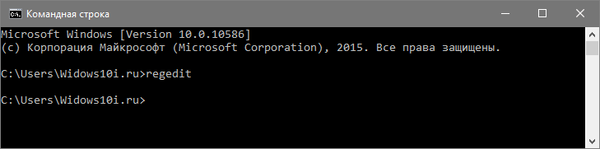
Messze a legegyszerűbbtől, de a rendszerleíróadatbázis-szerkesztő meghívásának módja a parancssor. A fenti parancsot beírjuk, és az enter billentyűvel hajtjuk végre.
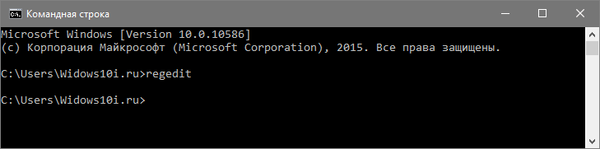
Használjon parancsikont
Gyorsabban hívhatja meg a programot a rendszerleíró bejegyzések szerkesztésére - ez például egy, az asztalon elhelyezett parancsikont használ. Létrehozásához hívja meg az asztal mentes ikonterület helyi menüjét, és vigye a kurzort a "Létrehozás" parancsra. A legördülő listában kattintson a "Címke" feliratra.
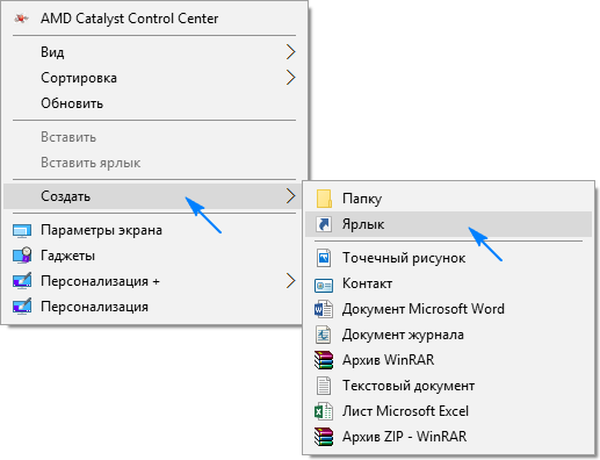
A parancsikon létrehozására szolgáló ablakban adja meg az exe fájl teljes elérési útját, amely a rendszerleíró adatbázis szerkesztője (a "C: \ Windows \ system32 \ regedit.exe" elérési úton található), vagy írja be az "regedit" objektum helyét, majd kattintson a "Tovább" gombra..
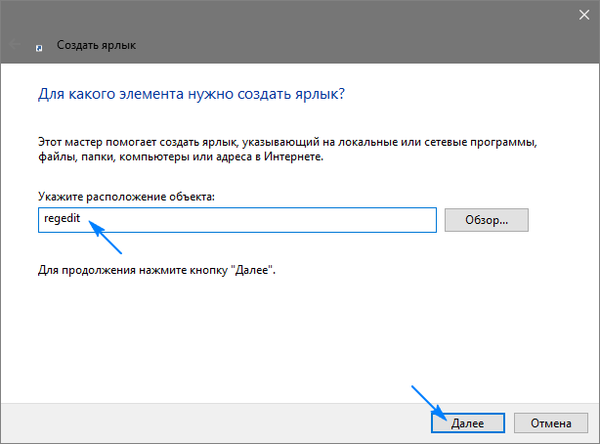
Állítsa be a parancsikon nevét, majd kattintson a "Befejezés" gombra..
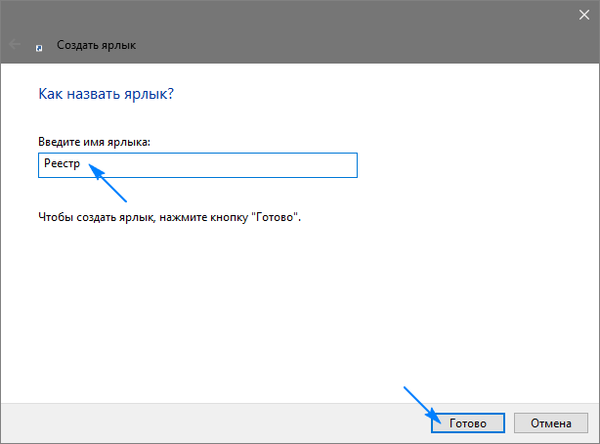
Az alkalmazás elindítása sokkal könnyebbé és gyorsabbá vált..
A parancs végrehajtása a gyorsbillentyűkhez is csatolható. Ezt a "Parancsikon" lapon hajthatjuk végre a "Windows" mappában található "regedit.exe" futtatható fájl tulajdonságainál.. A kurzort a "Parancsikon" sorra helyezzük, és írjuk be a kívánt kombinációt, ha nem globális, például "Ctrl + C".
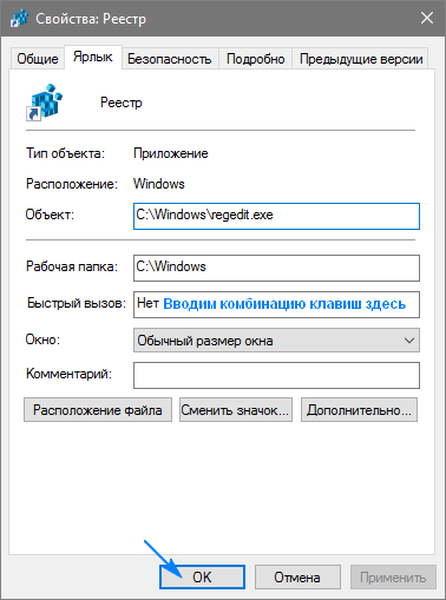
Közvetlenül futtassa a szerkesztő futtatható fájlját
Ezt a rendszeralkalmazások hívásának módszerét valójában nem használják, de érdemes azonosítani. Mint korábban említettük, a beállításjegyzék-szerkesztő a Windows könyvtárban található rendszeralkalmazás.
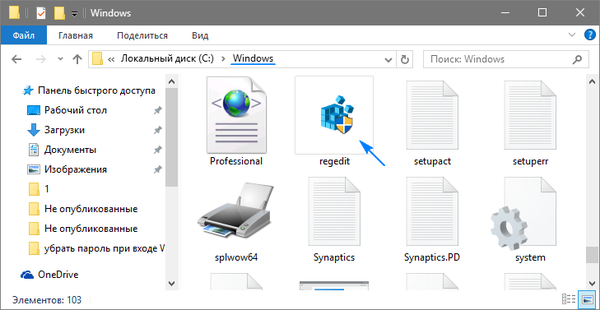
Ebből következik, hogy a mappából futtathatja.











